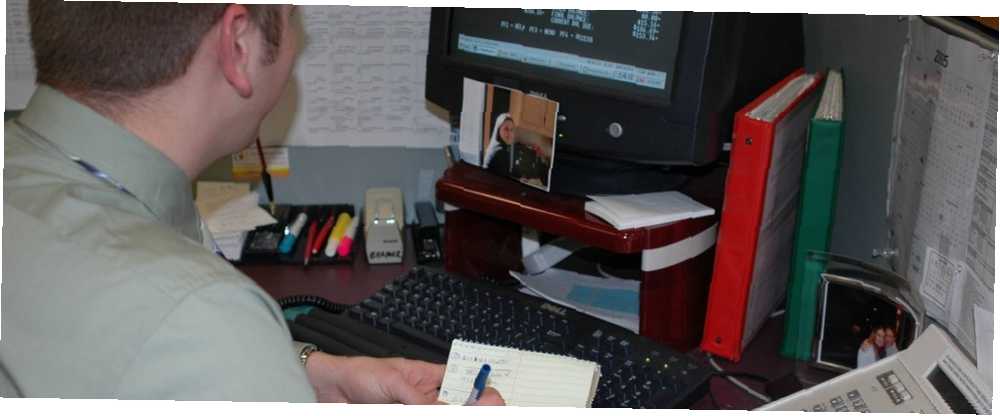
Edmund Richardson
0
3941
571
“Dej mi tu zprávu, ASAP!” To je řada, která může mnoho administrativních pracovníků zasáhnout hrůzou a strachem. Nemusí to tak být, pokud si můžete rozvinout alespoň 5 základních dovedností Microsoft Office.
Jaké jsou tyto dovednosti v MS Office? Je zřejmé, že pro vaši konkrétní práci potřebujete alespoň některé. Pokud jste například účetní, pravděpodobně jste dobře obeznámeni s využitím všech finančních funkcí aplikace Microsoft Excel Vydělejte osobní rozpočet na Excel ve 4 jednoduchých krocích Vydělejte osobní rozpočet na Excel ve 4 jednoduchých krocích Máte tolik dluhů že to bude trvat desetiletí, než se vyplatí? Je čas vytvořit rozpočet a použít několik triků aplikace Excel, které vám pomohou splatit svůj dluh dříve. . Pokud jste v oblasti správy, vsadím se, že máte dlouhý seznam triků, které jste v průběhu let vyvinuli, abyste dali dohromady profesionální prezentace s Microsoft PowerPoint 10 PowerPoint Tipy pro přípravu profesionální prezentace 10 PowerPoint Tipy pro Příprava profesionální prezentace Pomocí těchto tipů aplikace Microsoft PowerPoint se vyhnete běžným chybám, udržujte zapojení publika a vytvořte profesionální prezentaci. .
Kromě těchto věcí specifických pro práci, téměř každý musí znát základní sadu dovedností MS Office při vstupu do kancelářské práce. Pokud je váš dům domovem a od vás se očekává, že bude analyzovat informace, příležitostně prezentovat nebo psát jakékoli zprávy, budete chtít mít jistotu, že tyto tipy máte vždy v zadní kapse.
Dovednosti aplikace Microsoft Excel
Excel by měl být projednán nejprve jednoduše proto, že je to jeden z nejvšestrannějších produktů Microsoft Office ze všech. Téměř každá profese na světě by měla mít nějaké využití pro Excel. Dobře, možná ne operátoři mýtných automatů nebo McDonaldovi přepážky - ale chápete mě. Organizace a lepší porozumění informacím a datům je jádrem toho, k čemu je Microsoft Excel. Jak používat Microsoft Excel pro správu vašeho života Jak používat Microsoft Excel pro správu vašeho života Není žádným tajemstvím, že jsem naprosto fanoušek Excelu. Hodně z toho plyne ze skutečnosti, že mě baví psaní kódu VBA a Excel kombinovaný s skripty VBA otevírá celý svět možností… a rychleji to také umožní rychlejší práci..
1. Využijte automatické vyplňování
Můžete ušetřit obrovské množství času dvěma způsoby vyplňování dat v Excelu. Dovednost 1 je “automatické plnění” feature - vyplnění číslovaných dat ve sloupcích a řádcích. Při doučování realitní kanceláře o tom, jak používat Excel k nahrazení své papírové finanční dokumentace, jsem se rychle dozvěděl, že mnoho lidí si není vědomo této jediné funkce Excelu, která může ušetřit hodiny zadávání dat. Chcete-li jej použít, jednoduše napište cokoli do první buňky, která končí číslem.

Klikněte a podržte pravý dolní roh buňky a přetáhněte myší dolů sloupec. Všimněte si, že číslo napravo automaticky zvýší pro každou buňku.
2. Použijte automatické vyplňování vzorců
Schopnost # 2 se naučit používá automatické vyplňování vzorců. Pokud napíšete funkci na konec každého sloupce - například průměrujete všechny hodnoty v tomto sloupci - můžete použít stejnou funkci automatického vyplňování k provedení stejného výpočtu na konci každého dalšího sloupce..
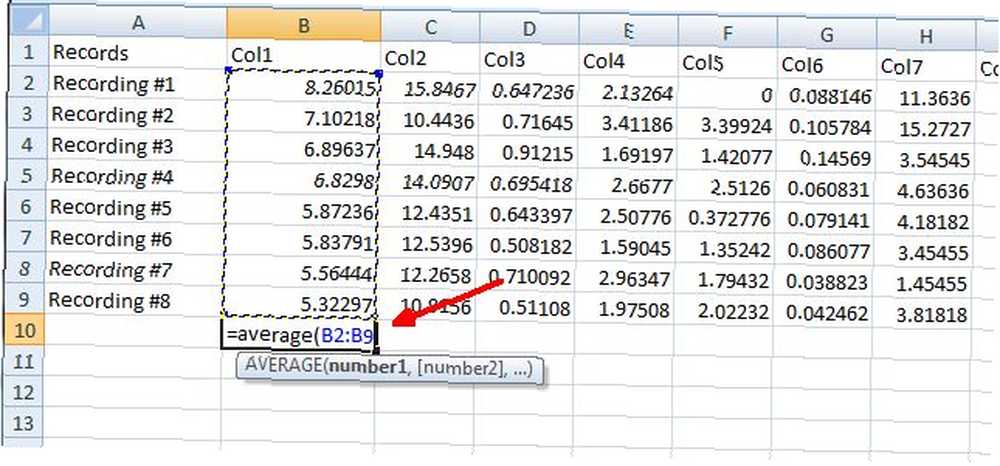
Děláte to stejným způsobem. Klikněte a podržte pravý dolní roh buňky, do které jste právě zadali vzorec, a přetáhněte ji přes ostatní sloupce napravo od ní..
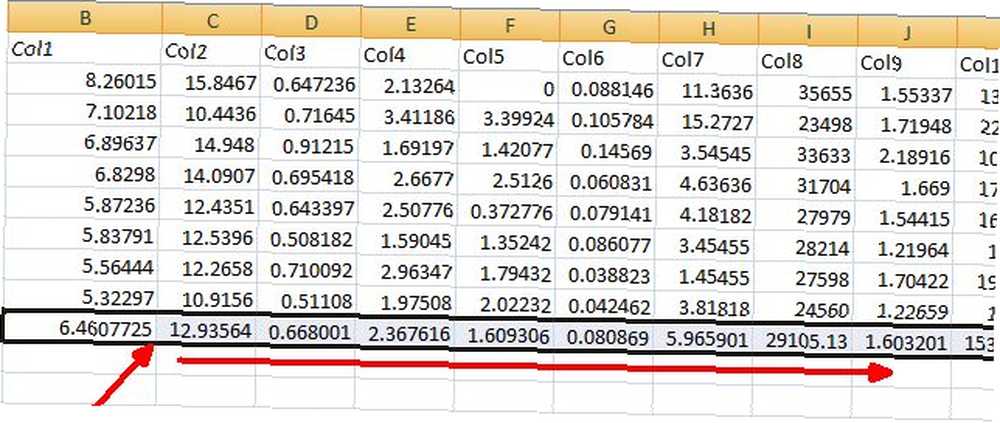
Po uvolnění myši se všechny tyto výpočty sloupců automaticky opraví pro písmeno ve správném sloupci. V podstatě jste provedli stejný vzorec pro každý sloupec během několika sekund a nemuseli jste psát další stisk klávesy.
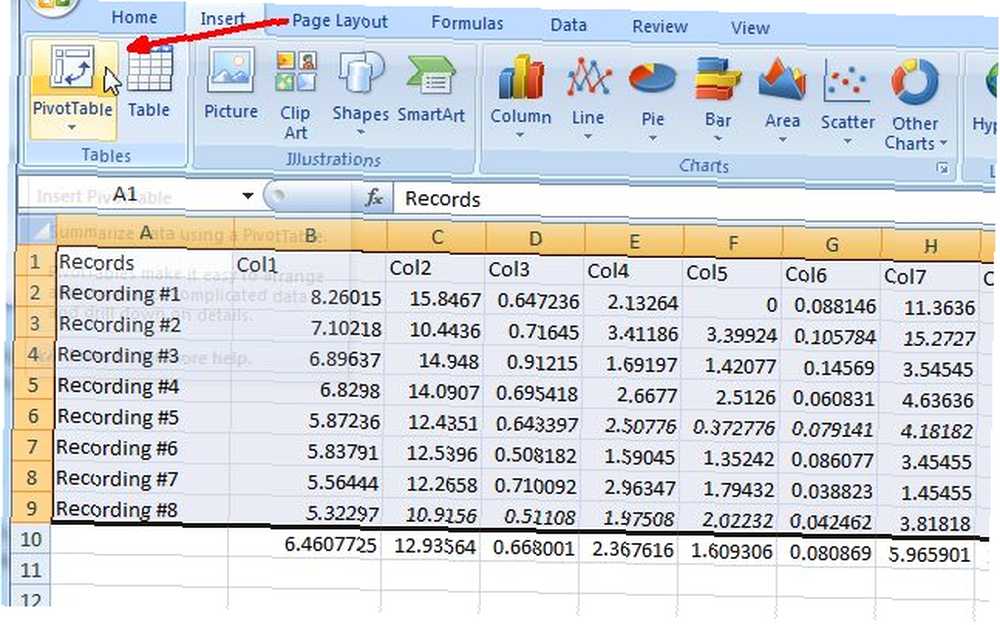
3. Snadná správa dat pomocí nástroje PivotTable
Třetí dovednost, kterou se opravdu potřebujete naučit v Excelu, pokud si chcete ušetřit obrovské množství času na analýzu, je nástroj nazývaný kontingenční tabulka. Kontingenční tabulka je přístupná pod “Vložit” Jídelní lístek. Stačí hledat “Kontingenční tabulka” ikona. Pokud klepnete na tuto ikonu po zvýraznění celé tabulky dat (včetně záhlaví), provede nástroj kontingenční tabulky studie Visionary Web Research pomocí hlubokých webových dat a webových dotazů Excel. Visionary Web Research Studies pomocí hlubokých dat Web a Excel Webové dotazy Co byste řekli kdybych vám řekl, že máte k dispozici nástroje k provádění průkopnického výzkumu ničení Země? Dobře, uděláte a ukážu vám jak. analyzuje tato data a přenese je do nového listu, kde s nimi můžete manipulovat různými způsoby.
Nástroj Kontingenční tabulka umožňuje vybrat sloupce dat, která chcete analyzovat, a poté zvolit, jak chcete s daty nakládat. Jednoduše je všechny přidáte? Průměr je? Vypočítejte směrodatnou odchylku?

Používání kontingenční tabulky šetří obrovské množství času. K dosažení těchto stejných věcí na standardním listu Excelu by bylo zapotřebí nejrůznějších funkcí a přeformátování dat. Kontingenční tabulky automaticky vykonávají práci, zatímco vy můžete trávit více času studiem výsledků.
Dovednosti aplikace Microsoft Word
Jedním z nejčastěji používaných produktů sady Microsoft Office je Microsoft Word, Používáte Microsoft Word? Zde je návod, jak se stát časově úspornou ninja pomocí aplikace Microsoft Word? Zde je návod, jak se stát časově úspornou ninja V průběhu let se aplikace Microsoft Word stala jedním z nejlepších textových procesorů na světě. Jsem si jistý, že tam jsou lidé, kteří nesouhlasí - zejména lidé v systému Linux nebo Mac, kteří by raději ... například psát zprávy vedení nebo psát důležité obchodní dopisy a další korespondenci. S ohledem na tato běžná použití je snadné identifikovat dvě dovednosti v tomto produktu MS Office, které by měl znát každý obyvatel skříně, jako je manipulace s hlavičkou, rozvržení stránky a formátování.
4. Formátování a opětovné použití záhlaví
Důvody záhlaví jsou důležité proto, že jakmile máte dobrý návrh záhlaví pro něco jako dopis nebo určitý typ zprávy, kterou musíte vyplnit, už nikdy nebudete muset navrhovat ani vytvářet tuto záhlaví. Můžete uložit dokument se všemi potřebnými formátování záhlaví a toto úsilí uložit při příštím vytvoření stejného dokumentu. Záhlaví lze formátovat kliknutím na “Vložit” menu a výběr “Záhlaví” ikona.

Po kontrole nabídky úprav záhlaví uvidíte, jak všestranná a užitečná záhlaví mohou být. Můžete automaticky nechat střídat záhlaví mezi dvěma návrhy mezi sudými a lichými stránkami a dokonce můžete dokument rozdělit na oddíly a každému oddílu dát svůj vlastní jedinečný záhlaví..
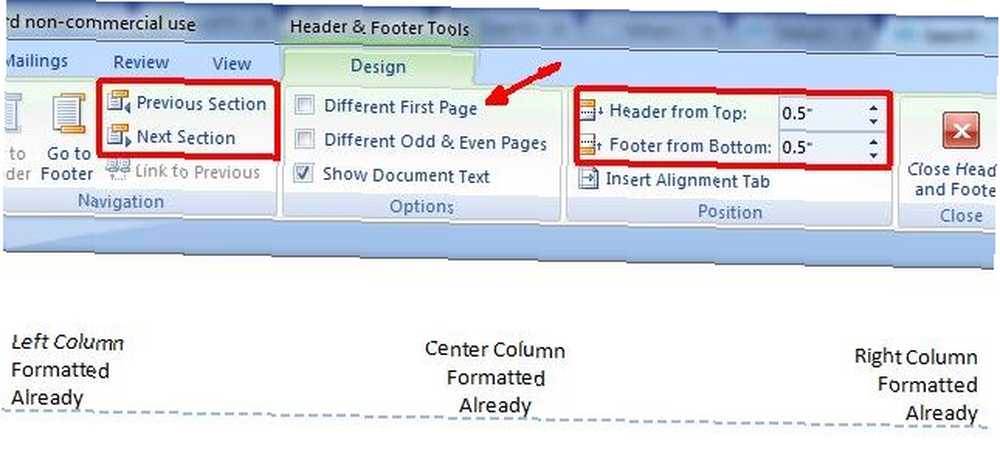
Tato flexibilita umožňuje automatizovat všechny opakované oddíly dokumentů pro různé dokumenty, které musíte pro svou práci zapsat, což šetří obrovské množství času.
Další výhodou použití záhlaví tímto způsobem je, že pokud chcete někdy změnit jakoukoli část těchto záhlaví v dokumentu, vše, co musíte udělat, je provést změnu stylu záhlaví na jednom místě a změna se automaticky replikuje v celém vašem celý dokument. Bez záhlaví byste tuto změnu museli provést ručně na každé stránce.
5. Správa rozložení stránky
Další dovedností aplikace Microsoft Word, kterou by měl každý administrativní pracovník vědět, je jak nastavit a zobrazit náhled formátu stránky jakéhokoli dokumentu. Pochopení, jak to provést, vám dává flexibilitu, aby vypadal dokument, jak chcete, spíše než aby se držel výchozího nastavení pro věci, jako je velikost okraje stránky (které mnoho lidí nemá ponětí, jak změnit).
Několik nástrojů, které byste se měli naučit formátovat rozvržení stránky, je na “Vložit” Jídelní lístek. Věci jako “Číslo stránky” nástroj, který za vás automatizuje a spravuje číslování stránek.
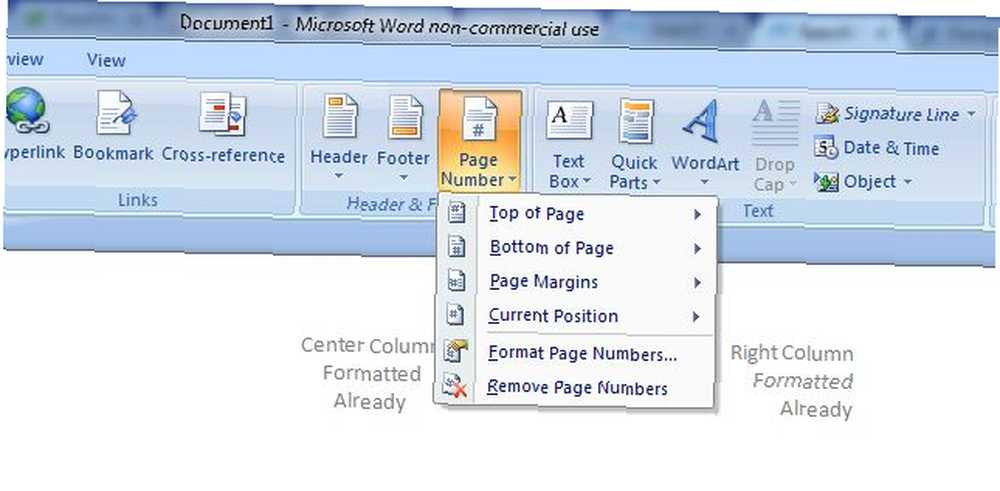
Většina možností formátování stránky, které potřebujete, je ve skutečnosti pojmenovaná “Rozvržení stránky” Jídelní lístek. Pokud píšete informační bulletin pro svou společnost, proč se pohrávat s manuálním pokusem o vypracování formátování Nejlepších 5 stránek ke stažení Microsoft Word šablony Nejlepších 5 stránek ke stažení Microsoft Word šablony do částí stránky, když stačí použít “Sloupce” nástroj nalezený zde?
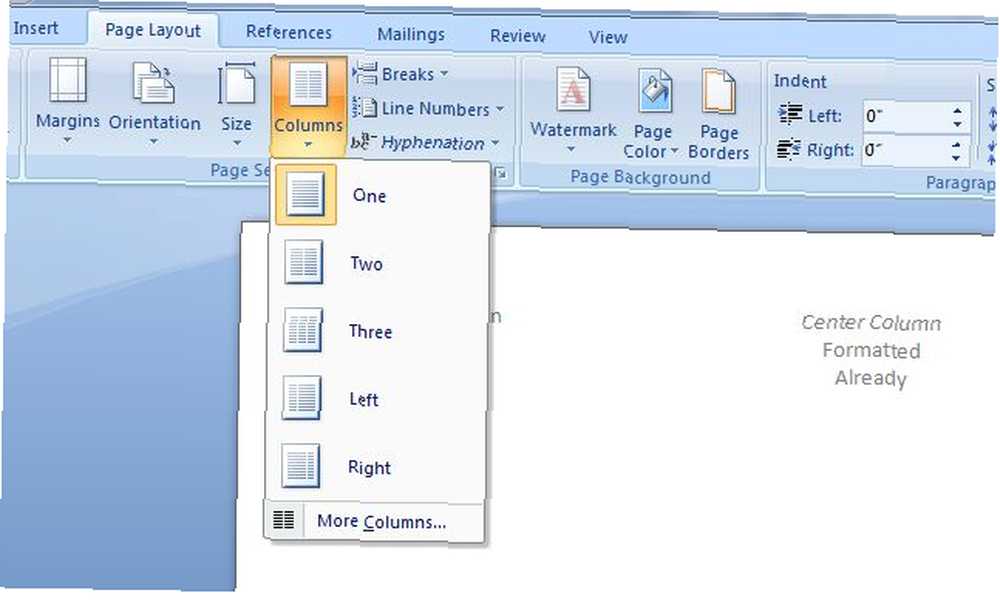
A to tajemné rozpětí kolem stránky, že většina lidí volá svého místního IT technika, aby se naučilo, jak to upravit? Neobtěžujte volání, stačí kliknout na “Hranice stránky” ikonu, přejděte na “Ohraničení stránky” a klikněte na “Možnosti.”
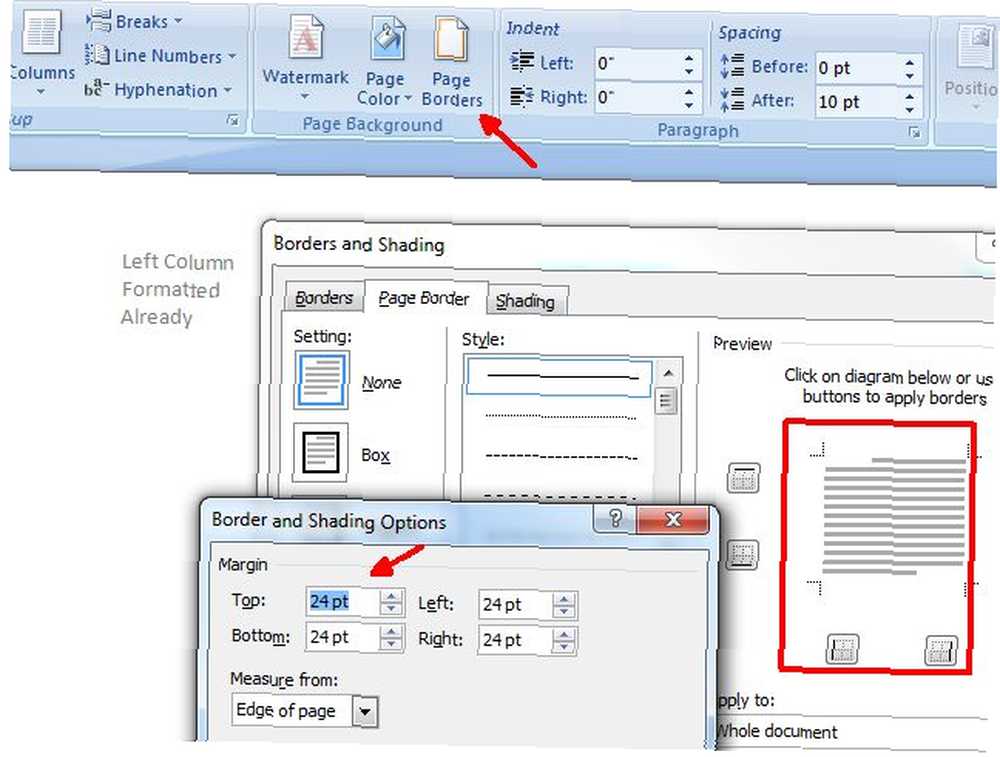
Zde můžete nastavit horní, dolní, levý a pravý okraj stránky. Mimochodem, na to “Hranice a stínování” v nabídce, podívejte se na všechny ostatní skvělé věci, které můžete udělat, například umístěte ohraničení na libovolnou stranu stránky, aplikujte pouze na části dokumentu a mnohem více.
Když se naučíte tyto dovednosti v MS Word a Excel, zapůsobíte na každého ve své kanceláři - a co je nejdůležitější, na svého šéfa zapůsobíte! Jaké další softwarové dovednosti jste považovali za klíčové?











